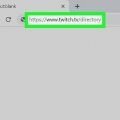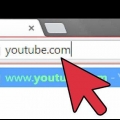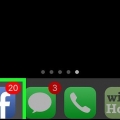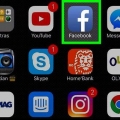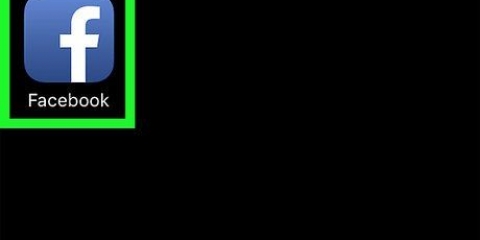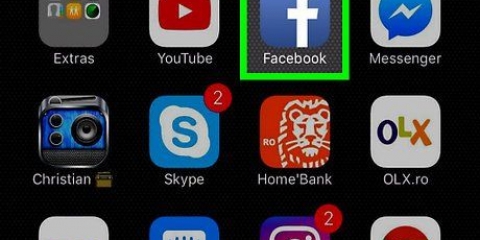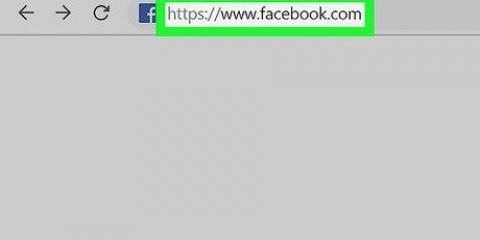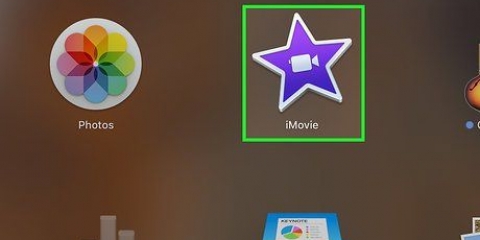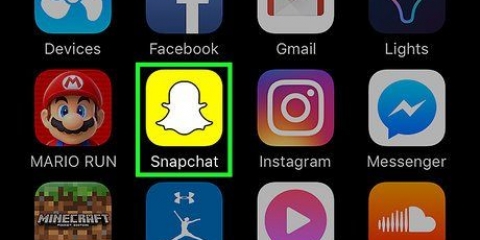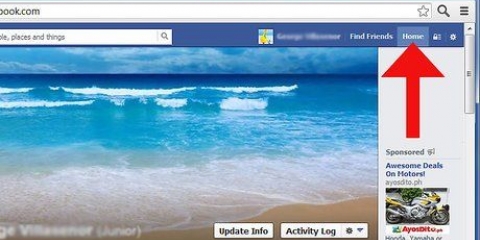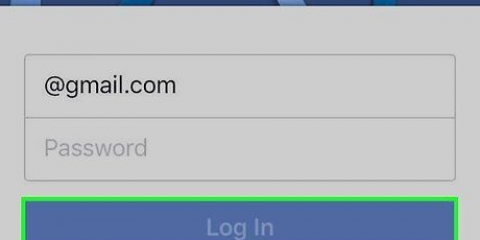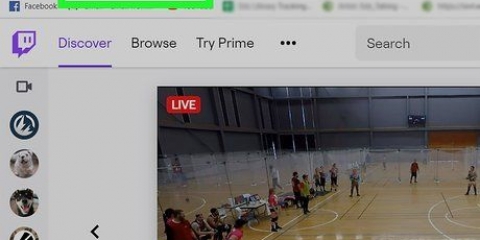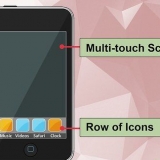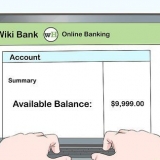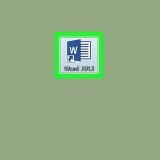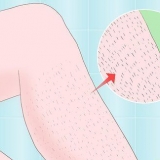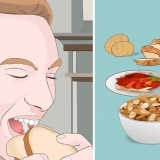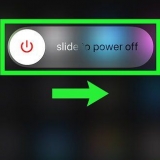Você também pode rolar para baixo até ver um menu em seu feed que diz "Assistir a transmissões ao vivo". Toque no botão vermelho que diz Viver para obter uma lista geral de sugestões de vídeos ao vivo de usuários e Páginas que você segue. Em um iPad e em outros tablets, você pode clicar na guia Viver toque na parte superior da tela. Você verá uma lista de sugestões para vídeos ao vivo de usuários e Páginas que você segue, bem como sugestões para outros vídeos.







Assista a transmissões de vídeo ao vivo do facebook
Via Facebook agora você pode assistir transmissões ao vivo no seu PC, smartphone ou tablet. O Facebook Live permite que todos os usuários do Facebook transmitam programas ao vivo para seus amigos e seguidores usando seu computador, smartphone ou tablet. Você encontrará essas transmissões quando elas forem ao ar em seu feed de notícias. E se quiser, você pode ser notificado quando seus amigos mais próximos ou usuários favoritos iniciarem uma transmissão ao vivo. Neste artigo você pode ler como encontrar e assistir a essas transmissões ao vivo via Facebook.
Degraus
Método 1 de 2: usando a versão móvel do Facebook

1. Abrir Facebook. Você pode reconhecer o aplicativo do Facebook pelo ícone azul com uma letra branca `f` nele. Para abrir o Facebook, toque no ícone na tela inicial ou no menu de aplicativos do seu dispositivo.
- Se você ainda não estiver logado, digite o endereço de e-mail ou número de telefone que você usa para o Facebook, seguido de sua senha e toque em Conecte-se.

2. Toque no ícone que se parece com uma tela de televisão. Em um smartphone ou tablet Android, ele fica na parte superior da tela. Em um iPhone ou iPad, está na parte inferior da tela. Esta é a guia Assistir. Você verá uma lista de vídeos de usuários e páginas que você segue. Além disso, a guia mostrará uma lista de vídeos de outras contas que o Facebook recomenda.
Se você não vir a guia Assistir na parte superior do aplicativo do Facebook, toque nas três barras horizontais (☰) no canto superior esquerdo para abrir o menu. Em seguida, toque em Vídeos ao vivo.

3. Toque na lupa (somente se você tiver um iPhone). Em um iPhone, toque na lupa no canto superior direito para exibir a barra de pesquisa na parte superior da tela.

4. Insira um nome de usuário, título de vídeo ou categoria na barra de pesquisa. A barra de pesquisa está na parte superior da tela. Veja como pesquisar vídeos que lhe interessam.

5. Toque emViver. Este botão está no topo da página ao lado de `Filtros.` Isso filtrará os resultados da pesquisa para mostrar apenas vídeos que estão ao vivo no momento, em vez de vídeos gravados anteriormente.

6. Toque em um vídeo. Em vídeos ao vivo, você verá um ícone vermelho no canto superior esquerdo com a palavra "Ao vivo" nele. Toque na imagem ou título abaixo do vídeo para assistir ao vídeo.
O chat ao vivo do vídeo está logo abaixo do vídeo.

7. Toque na cruz para parar de assistirX ou na seta apontando para a esquerda. Quando terminar de assistir ao vídeo, se você tiver um iPhone ou um Pad, toque na cruz ("X") no canto inferior direito do vídeo ou toque na seta apontando para a esquerda na parte inferior da tela, se estiver está assistindo a um vídeo. smartphone ou tablet com Android.
Método 2 de 2: Usando um PC ou Mac

1. Em um navegador da Web, vá parahttps://www.o Facebook.com. Você pode usar qualquer navegador da Web no seu PC ou Mac.
- Se você ainda não estiver conectado automaticamente ao Facebook, digite o endereço de e-mail ou número de telefone que você usa para o Facebook e sua senha na parte superior e clique em Conecte-se.

2. Clique no símbolo que tem a forma de uma tela de televisão. Está no topo da tela. Esta é a guia Assistir. Você será apresentado a uma lista de vídeos de usuários e Páginas que você segue no Facebook, bem como sugestões para outros vídeos.
Se você não vir a guia Assistir na parte superior da tela, clique no botão Mostre mais no menu à esquerda. Então clique Ver.

3. Clique emViver. Esta opção está no menu à esquerda. Você verá uma lista de vídeos ao vivo de usuários e Páginas que você segue. Além disso, o menu mostrará outros vídeos ao vivo populares.
Você também pode inserir o nome de um vídeo, usuário ou categoria na barra de pesquisa na parte superior do menu à esquerda. Em seguida, clique no controle deslizante ao lado da opção Viver e em `Filtros` no menu. Você verá vídeos que estão sendo transmitidos no momento, não vídeos que foram gravados anteriormente.

4. Clique em um vídeo. Em vídeos ao vivo, há um botão vermelho no canto inferior esquerdo com a palavra "Ao vivo" nele. Clique na imagem do vídeo ou no título abaixo dele. O vídeo aparecerá no seu navegador da web.
No painel à direita você pode assistir ao chat ao vivo do vídeo.

5. Clique na cruz para parar de assistirX. Quando terminar de assistir, clique na cruz ("X") no canto superior esquerdo da tela do vídeo.
Artigos sobre o tópico "Assista a transmissões de vídeo ao vivo do facebook"
Оцените, пожалуйста статью
Popular